
时间:2020-12-06 14:08:34 来源:www.win10xitong.com 作者:win10
刚刚小编在百度知道上看见一位网友在提问,问题是说他在用电脑的时候遇到了win10系统怎么转换磁盘格式的问题,很多老鸟对这个win10系统怎么转换磁盘格式的情况都不是很了解,那这次我们可不可以自己学着解决一下win10系统怎么转换磁盘格式的问题呢?这当然是可以的并且其实很简单的。可以试试小编的办法:1、按下win+r键,调出运行窗口,并输入CMD,打开命令提示符;2、在命令提示符中按下面方式输入命令:下面的C,D,E是磁盘分区号,大家根据自己的情况来写就比较简单的处理它了。以下文章就是彻头彻尾的讲解win10系统怎么转换磁盘格式的详尽处理技巧。
2.在命令提示符下输入命令如下:下面的C、D、E是磁盘分区号,大家要根据自己的情况写;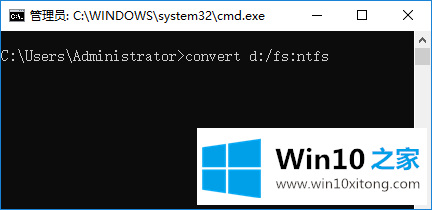
如果要将c盘转换为ntfs,请在命令指示器下输入“convert c: /fs:ntfs”。如果要将d驱动器转换为ntfs,请在命令指示器下输入“convert d: /fs:ntfs”。
如果要将e驱动器转换为ntfs,请在命令指示器下输入“convert e: /fs:ntfs”。
win10系统怎么转换磁盘格式的问题是不是大家根据以上提供的教程就处理好了呢?如果你还有其他的问题需要小编帮助,可以告诉小编。你对本站的支持,我们非常感谢。